Wenn Sie dies noch nicht getan haben, sollten Sie Flash auf Ihrem Computer deaktivieren. Obwohl es von der vertrauenswürdigen Adobe ausgeführt wird, ist es dennoch eine veraltete und unsichere Software.
Adobe Flash war etwas, was früher für Dinge absolut notwendig war wie das Ansehen von Online-Videos (wie YouTube) und das Spielen von Online-Spielen. 2und als er die Unterstützung für alle Apple-Produkte entfernte, wurden die Tage von Adobe Flash gezählt.
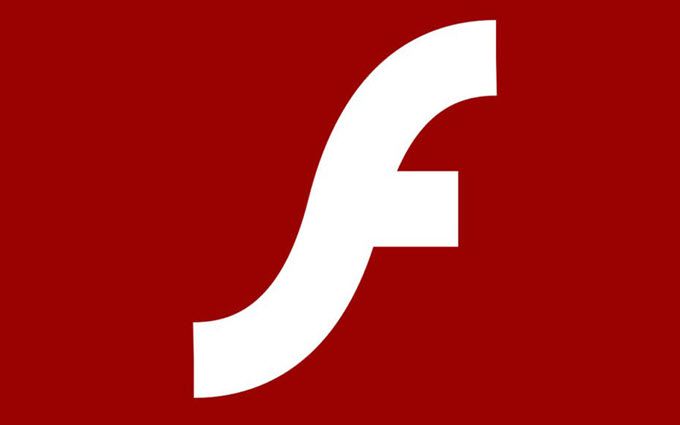
Die Unterstützung für Android wurde dann eingestellt. Dann wurde HTML5 geboren, das den Boot in Flashs sterbenden Körper steckte und ihn zur Irrelevanz verurteilte.
Der Aufstieg von HTML5 hat Flash nun völlig sinnlos gemacht und diejenigen, die es noch ausführen, sind allen Arten von Malware-Angriffen durch schändliche Personen ausgesetzt.
Im Interesse der Online-Sicherheit ist es an der Zeit, Adobe Flash ein für alle Mal zu deaktivieren. Vertrauen Sie mir, es hat keinen Einfluss auf Ihr Surfen im Internet. Und Sie werden sich dabei viel sicherer fühlen.
Zwei Methoden, um Adobe Flash zu deaktivieren

Beachten Sie, dass ich deaktiviereund nicht deinstalliere. Obwohl es absolut möglich ist, Flash zu deinstallieren, gibt es wirklich keine Notwendigkeit. Deaktivieren Sie es einfach und lassen Sie es sein.
In_content_1 all: [300x250] / dfp: [640x360]->Obwohl Flash auf Ihrem Computer installiert ist, liegt das Problem tatsächlich beim Browser. Dies ist der Punkt, an dem potenzielle Angreifer Schwachstellen ausnutzen und Malware installieren können.
Sie müssen es also auf Browserebene deaktivieren, und es gibt zwei Möglichkeiten, dies zu tun. Ich werde mich heute auf Chrome und Firefox konzentrieren. Safari-Benutzer müssen nichts tun, da Flash standardmäßig deaktiviert ist.
Wenn Sie Microsoft Edge verwenden, können Sie meinen Beitrag unter Deaktivieren von Flash für Edge lesen. Sie sollten jedoch in Betracht ziehen, von Edge zu wechseln, da Microsoft es bald durch eine Version ersetzen wird, die auf Chromium basiert.
Flash-Blockierungserweiterung installieren
Wenn Sie etwas schnelles und schmerzloses möchten, können Sie eine Erweiterung / ein Plug-in installieren, um die Aufgabe zu erledigen Sie. Das Installieren von Erweiterungen ist nicht immer die beste Lösung, da sie das Herunterfahren des Browsers verlangsamen. Wenn Sie bei Ihren Erweiterungsoptionen jedoch konservativ sind oder sich nicht die Hände schmutzig machen möchten, ist dies möglicherweise die beste Lösung für Sie.
Für Chrome wird 4 empfohlen. Sobald das Plugin installiert ist, sehen Sie einige Web-Player, die nicht auf HTML5 aktualisiert wurden und nicht funktionieren:
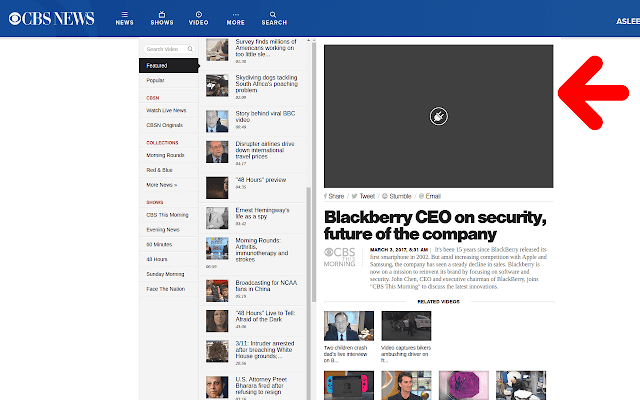
Da das Internet mittlerweile in großem Umfang in HTML5 ausgeführt wird, ist dies eigentlich nicht so verbreitet. Aber da du nur Flash deaktivierst - undnicht deinstallieren - Sie können es theoretisch wieder aktivieren, wenn Sie ein schnelles Video abspielen möchten, das ansonsten nicht funktioniert. Aber natürlich sollten Sie das vermeiden.
Für Firefox sollten Sie Flash Block Plus auschecken.
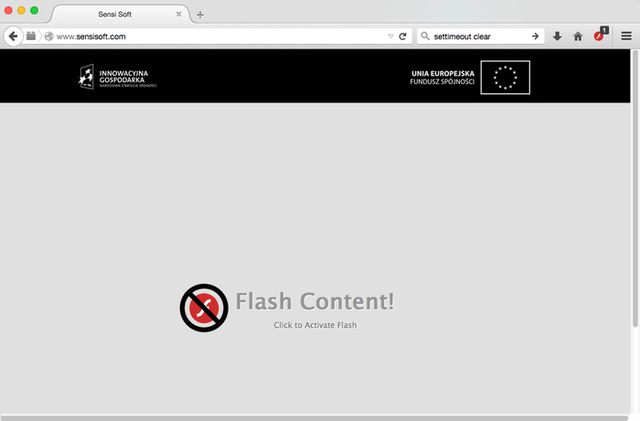
In den Browsereinstellungen ausschalten
Obwohl eine Erweiterung ist die schnellste und einfachste Methode, es gibt wirklich keine Notwendigkeit. Wenn Sie den Weg zu den Browsereinstellungen finden, können Sie Adobe Flash in ... einem Flash ausschalten.
Geben Sie in Chrome Folgendes in die Adressleiste ein (ohne http: // <) / strong>)
chrome: // settings / content / flash
Dadurch werden die Flash-Einstellungen in Chrome aufgerufen. Es sollte so aussehen.
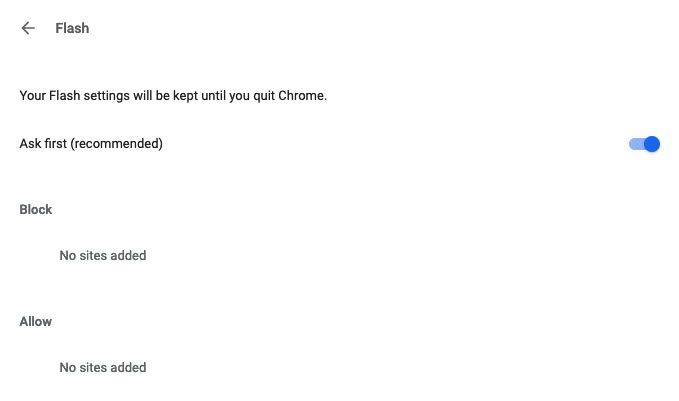
Schieben Sie diesen blauen Schalter mit der Maus nach links und "Askfirst (recommended)" ändert sich in:
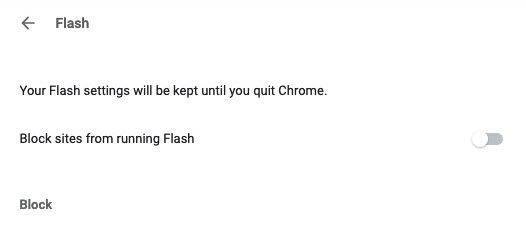
Darunter befindet sich eine optionale Blacklist und Whitelist. Sie können Flash also entweder weiter ausführen und nur einzelne Websites auf die schwarze Liste setzen (was sehr zeitintensiv und langwierig ist), oder Sie können Flash vollständig blockieren und bestimmte vertrauenswürdige Websites auf die weiße Liste setzen.
Mit Firefox haben die neueren Versionen des Browsers diese entfernt Flash-Browser-Plugin (obwohl Sie es anscheinend immer noch installieren können, wenn Sie möchten). Ältere Versionen des Browsers verfügen jedoch weiterhin über Flash. Wenn Sie eine ältere Version (älter als Version 52) ausführen, müssen Sie Folgendes in die URL-Adressleiste eingeben:
about: addons
Klicken Sie anschließend auf Tab Plugins. Finden Sie Flash und deaktivieren Sie es. Möglicherweise ist ein Neustart des Browsers erforderlich.